鸿业市政道路
鸿业市政道路功能介绍

HY-SZDL v10.0新功能
七、横断
标准横断图 1、美化图面,出图样式可灵活定制。
HY-SZDL v10.0新功能
七、横断
横断结构图 可自动提取并绘制整个道路横断关联的路面结构图
。
HY-SZDL v10.0新功能
七、横断
挖台阶表
挖台阶可单独统计。
清表
可设置换填反开挖坡度。 支持清表土方与道路土 方的合并。
平交口竖向总体规则
1. 通过定义交叉口基本参数自动生成基本控制点的条件:路脊线 汇于一点时进行自动设计,不能汇于一点时需要手工定义控制 点。
2.路脊线的选择位置应该在路拱的顶部位置,对于单坡的路面要特 殊考虑。
3.生成计算线的条件:中心交叉点、各道路入口点、入口两侧边线 位置、道弧位置处。
4.自动生成计算线的方式有:全部生成和 分区生成、选线生成。
显示。
导线法综合设计
交点编辑:拖动、添加、删除。
HY-SZDL v10.0新功能
一、线形
S/C曲线设计 A1/A2 控制 R1/R2 控制 短直线长控制
导线法设计示例
HY-SZDL v10.0新功能
二、平面
平面设置 扩充缘石半径表及查表方式 增加渠化数据库 渠化加宽 增加压缩偏移绿化带 增加红线选择方式 左右对称设计 支持圆角、切角两种方式。 从数据库自动查询取值
简单道路:
可使用交叉口竖向设计的方法: 1、定义控制点标高(多种方式) 2、定义路脊线,使路脊线交与一 点
交叉口辅助功能、常用工具
关于路脊线桩号
对存在竖曲线的路脊线进行桩号定义,然后在生成计算线时,利用此 路脊线桩号对应的标高文件来计算生成计算线。
关于过渡段
鸿业市政【道路运输】设计操作步骤
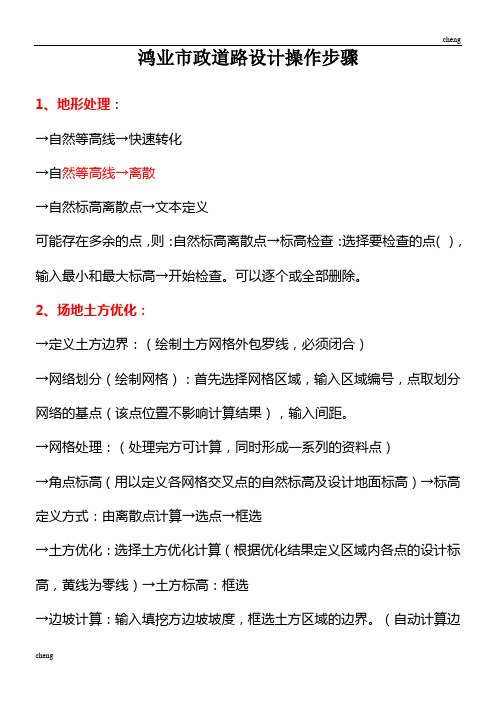
鸿业市政道路设计操作步骤1、地形处理:→自然等高线→快速转化→自然等高线→离散→自然标高离散点→文本定义可能存在多余的点,则:自然标高离散点→标高检查:选择要检查的点(),输入最小和最大标高→开始检查。
可以逐个或全部删除。
2、场地土方优化:→定义土方边界:(绘制土方网格外包罗线,必须闭合)→网络划分(绘制网格):首先选择网格区域,输入区域编号,点取划分网络的基点(该点位置不影响计算结果),输入间距。
→网格处理:(处理完方可计算,同时形成一系列的资料点)→角点标高(用以定义各网格交叉点的自然标高及设计地面标高)→标高定义方式:由离散点计算→选点→框选→土方优化:选择土方优化计算(根据优化结果定义区域内各点的设计标高,黄线为零线)→土方标高:框选→边坡计算:输入填挖方边坡坡度,框选土方区域的边界。
(自动计算边坡土方量,并绘制边坡示坡线,相邻边坡自动生成土方系统表→土方断面:用来绘制土方网络区域的断面图(可做任意方向的转轴剖)3、平面设计:先绘制好倒线(定线),再进行平曲线设计→导线法线型设计→基本型缓和曲线设计。
步骤:1 动态设计→缓和段:控制方式:;2 基本参数→输入转角半径R,缓和曲线长→桩号→定义桩号(选择需要转化的中心线,点取桩号定义基点,输入起点桩号,选择方向,输入桩号代号)→线转道路:(选择需要转化的中心线,板块类型,输入道路名称)→纵断:→地形图提取自然标高(提取出中心线处的自然标高),修改提取标高后保存文件!→横断:→地形图提取自然标高(按照指定的宽度提取横断自然标高,修改提取范围)提取标高,保存文件→工具:→图层控制→关闭选中的→超高加宽设计(计算前先确定断面形式,定义板块是否加宽,保存横断面形式。
)→单弯道设置→计算。
计算后生成加宽文件,超高文件,超高图文件。
→平面规范检查(平面线型是否满足规范要求)→从图面→查看结果→道路绘制(选中交叉处理,绘制道路)→标注:→平曲线参数标注→道宽自动标注渠化:→右转车道→港湾停靠站→工具:→图层控制→所有图层打开→平面:→自动截图→生成截图桩号→截图4、道路纵断设计:→纵断:→纵断面设计,选择纵断设计前提数据文件→应用→绘制草图→关联参考点或固定坡度或固定坡长还有自由拉破→点击动态拉破(使用自由拉破方式进行动态拉破,在黄色的设计线上点去拉破点,自由拖动进行设计→点击竖曲线设计或直接输入半径进行精确控制;绿色括号表示竖曲线范围,桩号表示平曲线特殊桩的位置),保存!纵断面绘制,选择需要绘制的桩号,平面标注,自然标高,平曲线,竖曲线,交叉桩号)→绘制。
鸿业的市政道路的经验分享
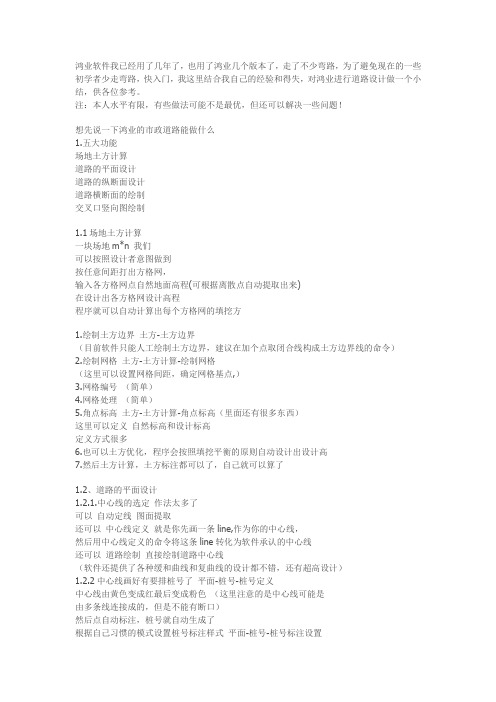
鸿业软件我已经用了几年了,也用了鸿业几个版本了,走了不少弯路,为了避免现在的一些初学者少走弯路,快入门,我这里结合我自己的经验和得失,对鸿业进行道路设计做一个小结,供各位参考。
注:本人水平有限,有些做法可能不是最优,但还可以解决一些问题!想先说一下鸿业的市政道路能做什么1.五大功能场地土方计算道路的平面设计道路的纵断面设计道路横断面的绘制交叉口竖向图绘制1.1场地土方计算一块场地m*n 我们可以按照设计者意图做到按任意间距打出方格网,输入各方格网点自然地面高程(可根据离散点自动提取出来)在设计出各方格网设计高程程序就可以自动计算出每个方格网的填挖方1.绘制土方边界土方-土方边界(目前软件只能人工绘制土方边界,建议在加个点取闭合线构成土方边界线的命令)2.绘制网格土方-土方计算-绘制网格(这里可以设置网格间距,确定网格基点,)3.网格编号(简单)4.网格处理(简单)5.角点标高土方-土方计算-角点标高(里面还有很多东西)这里可以定义自然标高和设计标高定义方式很多6.也可以土方优化,程序会按照填挖平衡的原则自动设计出设计高7.然后土方计算,土方标注都可以了,自己就可以算了1.2、道路的平面设计1.2.1.中心线的选定作法太多了可以自动定线图面提取还可以中心线定义就是你先画一条line,作为你的中心线,然后用中心线定义的命令将这条line转化为软件承认的中心线还可以道路绘制直接绘制道路中心线(软件还提供了各种缓和曲线和复曲线的设计都不错,还有超高设计)1.2.2中心线画好有要排桩号了平面-桩号-桩号定义中心线由黄色变成红最后变成粉色(这里注意的是中心线可能是由多条线连接成的,但是不能有断口)然后点自动标注,桩号就自动生成了根据自己习惯的模式设置桩号标注样式平面-桩号-桩号标注设置1.2.3.线转道路平面-线转道路这个命令可以把中心线转化成1-n幅路转化成自己需要的道路后,可能需要对绿化带进行修整,鸿业软件也提供了4种方式对绿化带修整,本人觉得这4种方式实用性不强,而且还有点小bug,建议改进。
鸿业市政道路软件常见问题与解答
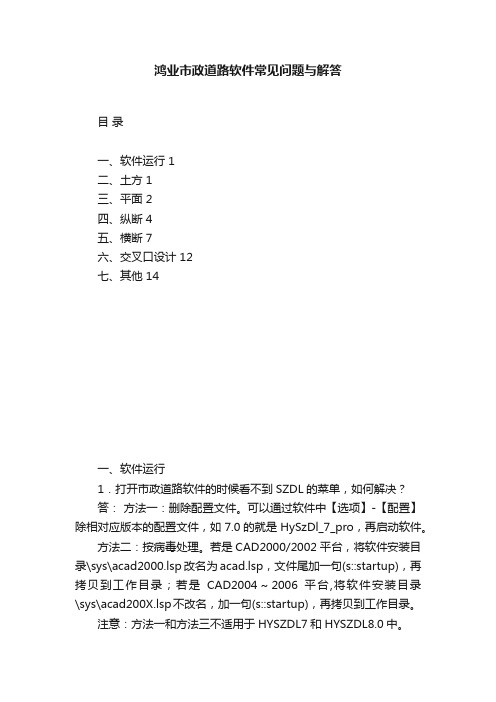
鸿业市政道路软件常见问题与解答目录一、软件运行 1二、土方 1三、平面 2四、纵断 4五、横断 7六、交叉口设计 12七、其他 14一、软件运行1.打开市政道路软件的时候看不到SZDL的菜单,如何解决?答:方法一:删除配置文件。
可以通过软件中【选项】-【配置】除相对应版本的配置文件,如7.0的就是HySzDl_7_pro,再启动软件。
方法二:按病毒处理。
若是CAD2000/2002平台,将软件安装目录\sys\acad2000.lsp改名为acad.lsp,文件尾加一句(s::startup),再拷贝到工作目录;若是CAD2004~2006平台,将软件安装目录\sys\acad200X.lsp不改名,加一句(s::startup),再拷贝到工作目录。
注意:方法一和方法三不适用于HYSZDL7和HYSZDL8.0中。
2.在SZDL软件中,为什么只能打开一张图。
打开一张图的话必须关掉前一张图才可以,是什么原因?答:是CAD的系统设置问题,可在命令行输入“SDI”,把值改为0即可。
3.打开市政道路软件时的版本类型不对,用【帮助】中的【关于】切换也不行,如何解决?答:通过在Windows【开始】-【运行】-输入“regedit”后找:HKEY_LOCAL_MACHINE\SOFTWARE\HongYe\SzDl\8.0\SzDl-154对licenceType的类型进行修改.其中的三个数字分别代表:1:试用版,2:单机版,3:网络版。
注:因为CAD版本的不同,在SZDL7.0中是SzDl-85,在SZDL8.0中是SzDl-154。
4.在市政道路软件中,怎么修改图框的内外间距?答:可以在软件安装目录下\USING\TKSET.CFG中修改图框的参数值。
("A4" "1" "0" "1" "0" "0" "1.0" "5.0" "25.0" "1.0")代表的意思是:图框对中线标尺线会签栏会签栏位置图签样式内框pline线宽下边距左边距 A宽度注意:对中线标尺线会签栏会签栏位置图签样式的设定最好通过软件中的[设置图框]命令来修改,尽量不要手工修改。
鸿业市政道路设计软件使用步骤 (1)
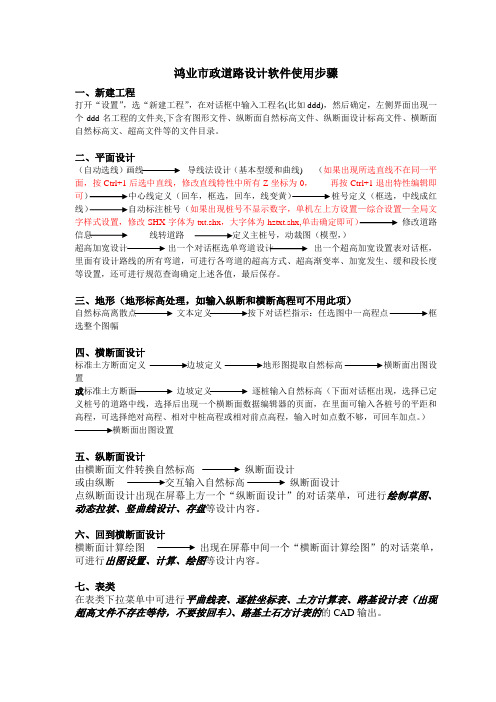
鸿业市政道路设计软件使用步骤一、新建工程打开“设置”,选“新建工程”,在对话框中输入工程名(比如ddd),然后确定,左侧界面出现一个ddd名工程的文件夹,下含有图形文件、纵断面自然标高文件、纵断面设计标高文件、横断面自然标高文、超高文件等的文件目录。
二、平面设计(自动选线)画线导线法设计(基本型缓和曲线) (如果出现所选直线不在同一平面,按Ctrl+1后选中直线,修改直线特性中所有Z坐标为0,再按Ctrl+1退出特性编辑即可)中心线定义(回车,框选,回车,线变黄)桩号定义(框选,中线成红线)自动标注桩号(如果出现桩号不显示数字,单机左上方设置—综合设置—全局文字样式设置,修改SHX字体为txt.shx,大字体为hztxt.shx,单击确定即可)修改道路信息线转道路定义主桩号,动裁图(模型,)超高加宽设计出一个对话框选单弯道设计出一个超高加宽设置表对话框,里面有设计路线的所有弯道,可进行各弯道的超高方式、超高渐变率、加宽发生、缓和段长度等设置,还可进行规范查询确定上述各值,最后保存。
三、地形(地形标高处理,如输入纵断和横断高程可不用此项)自然标高离散点文本定义按下对话栏指示:任选图中一高程点框选整个图幅四、横断面设计标准土方断面定义边坡定义地形图提取自然标高横断面出图设置或标准土方断面边坡定义逐桩输入自然标高(下面对话框出现,选择已定义桩号的道路中线,选择后出现一个横断面数据编辑器的页面,在里面可输入各桩号的平距和高程,可选择绝对高程、相对中桩高程或相对前点高程,输入时如点数不够,可回车加点。
)横断面出图设置五、纵断面设计由横断面文件转换自然标高纵断面设计或由纵断交互输入自然标高纵断面设计点纵断面设计出现在屏幕上方一个“纵断面设计”的对话菜单,可进行绘制草图、动态拉坡、竖曲线设计、存盘等设计内容。
六、回到横断面设计横断面计算绘图出现在屏幕中间一个“横断面计算绘图”的对话菜单,可进行出图设置、计算、绘图等设计内容。
鸿业市政道路设计操作步骤

鸿业市政道路设计操作步骤1 、地形处理:T自然等高线T快速转化T自然等高线T离散T自然标高离散点T文本定义可能存在多余的点,贝y:自然标高离散点T标高检查:选择要检查的点(ALL ),输入最小和最大标高-开始检查。
可以逐个或全部删除。
2 、场地土方优化:T定义土方边界:(绘制土方网格外包罗线,必须闭合)T网络划分(绘制网格):首先选择网格区域,输入区域编号,点取划分网络的基点(该点位置不影响计算结果),输入间距。
T网格处理:(处理完方可计算,同时形成一系列的资料点)T角点标高(用以定义各网格交叉点的自然标高及设计地面标高)T标高定义方式:由离散点计算T选点T框选T土方优化:选择土方优化计算(根据优化结果定义区域内各点的设计标高,黄线为零线)T土方标高:框选T边坡计算:输入填挖方边坡坡度,框选土方区域的边界。
(自动计算边坡土方量,并绘制边坡示坡线,相邻边坡自动生成土方系统表T土方断面:用来绘制土方网络区域的断面图(可做任意方向的转轴剖)3、平面设计:先绘制好倒线(定线),再进行平曲线设计T导线法线型设计T基本型缓和曲线设计。
步骤:1动态设计T缓和段:LS控制方式:R+LSR ; 2基本参数-输入转角半径R,缓和曲线长LS-桩号-定义桩号(选择需要转化的中心线,点取桩号定义基点,输入起点桩号,选择方向,输入桩号代号)-线转道路:(选择需要转化的中心线,板块类型,输入道路名称)-纵断:-地形图提取自然标高(提取出中心线处的自然标高),修改提取标高后保存文件!-横断:-地形图提取自然标高(按照指定的宽度提取横断自然标高,修改提取范围)提取标高,保存文件-工具:-图层控制-关闭选中的-超高加宽设计(计算前先确定断面形式,定义板块是否加宽,保存横断面形式。
)-单弯道设置-计算。
计算后生成加宽文件,超高文件,超高图文件。
-平面规范检查(平面线型是否满足规范要求)-从图面-查看结果-道路绘制(选中交叉处理,绘制道路)T标注:T平曲线参数标注T道宽自动标注渠化:T右转车道T港湾停靠站T工具:T图层控制T所有图层打开T平面:T自动截图T生成截图桩号T截图4 、道路纵断设计:T纵断:T纵断面设计,选择纵断设计前提数据文件T应用T绘制草图T 关联参考点或固定坡度或固定坡长还有自由拉破T点击动态拉破(使用自由拉破方式进行动态拉破,在黄色的设计线上点去拉破点,自由拖动进行设计T点击竖曲线设计或直接输入半径进行精确控制;绿色括号表示竖曲线范围,桩号表示平曲线特殊桩的位置),保存!纵断面绘制,选择需要绘制的桩号,平面标注,自然标高,平曲线,竖曲线,交叉桩号)T绘制。
初学者:鸿业市政道路设计操作步骤(精)知识讲解
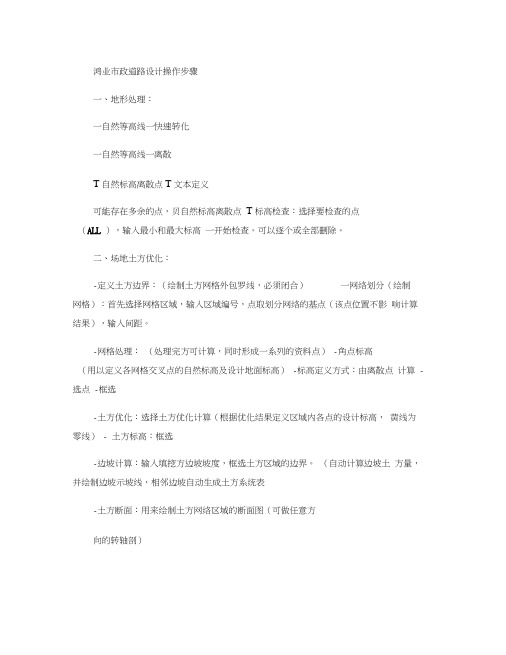
鸿业市政道路设计操作步骤一、地形处理:一自然等高线一快速转化一自然等高线一离散T自然标高离散点T文本定义可能存在多余的点,贝自然标高离散点T标高检查:选择要检查的点(ALL ),输入最小和最大标高一开始检查。
可以逐个或全部删除。
二、场地土方优化:-定义土方边界:(绘制土方网格外包罗线,必须闭合)一网络划分(绘制网格):首先选择网格区域,输入区域编号,点取划分网络的基点(该点位置不影响计算结果),输入间距。
-网格处理:(处理完方可计算,同时形成一系列的资料点) -角点标高(用以定义各网格交叉点的自然标高及设计地面标高) -标高定义方式:由离散点计算 -选点 -框选-土方优化:选择土方优化计算(根据优化结果定义区域内各点的设计标高,黄线为零线) - 土方标高:框选-边坡计算:输入填挖方边坡坡度,框选土方区域的边界。
(自动计算边坡土方量,并绘制边坡示坡线,相邻边坡自动生成土方系统表-土方断面:用来绘制土方网络区域的断面图(可做任意方向的转轴剖)三、平面设计:先绘制好倒线(定线),再进行平曲线设计T导线法线型设计一基本型缓和曲线设计。
步骤:1动态设计一缓和段:LS控制方式:R+LSR; 2 基本参数一输入转角半径R ,缓和曲线长LS一桩号一定义桩号(选择需要转化的中心线,点取桩号定义基点,输入起点桩号,选择方向,输入桩号代号)一线转道路:(选择需要转化的中心线,板块类型,输入道路名称)f纵断:f地形图提取自然标高(提取出中心线处的自然标高),修改提取标高后保存文件!f横断:f地形图提取自然标高(按照指定的宽度提取横断自然标高,修改提取范围)提取标高,保存文件f工具:f图层控制f关闭选中的f超高架宽设计(计算前先确定断面形式,定义板块是否加宽,保存横断面形式。
)f 单弯道设置f计算。
计算后生成加宽文件,超高文件,超高图文件。
f平面规范检查(平面线型是否满足规范要求)f从图面f查看结果f道路绘制(选中交叉处理,绘制道路)f标注:f平曲线参数标注f道宽自动标注渠化:f右转车道f港湾停靠站f工具:f图层控制f所有图层打开■>平面:f自动截图f生成截图桩号f截图四、道路纵断设计T纵断:一纵断面设计,选择纵断设计前提数据文件一应用一绘制草图一关联参考点或固定坡度或固定坡长还有自由拉破f点击动态拉破(使用自由拉破方式进行动态拉破,在黄色的设计线上点去拉破点,自由拖动进行设计f点击竖曲线设计或直接输入半径进行精确控制;绿色括号表示竖曲线范围,桩号表示平曲线特殊桩的位置),保存!纵断面绘制,选择需要绘制的桩号,平面标注,自然标高,平曲线,竖曲线,交叉桩号)f绘制。
鸿业市政道路软件常见问题与解答

3.纵断面设计对话框中的固定坡长是什么意思,具体如何使用?
答:进行纵断面草图绘制的时候,动态拉坡设定了四种控制方式:自由拉坡、固定坡长、固定坡度、关联参考点。固定坡长,就是给定一个坡长控制值,然后进行动态拉坡,即将拉出的点距离前面变坡点的距离就是坡长值的大小,新拉出的点又会成为后面拉坡点的起始控制点。在纵断设计对话框中对应参数:前直线长度。
6.【纵断面绘制】时标尺刻度和标尺总高怎么调整?
答:标尺刻度的调整方法:SZDL6.0及以前版本中的标尺刻度大小无法调整。SZDL7.0以及SZDL8.0中标尺刻度可通过[纵断面绘制]中“标尺刻度”大小实现。
答:鸿业市政道路软件在【平面】—【平面规范检查】中可以进行线型的规范检查。规范检查的结果分成“警告”和“提示”两种类型,一般来说,“警告”是违反了规范当中的强制规定,必须修改;“提示”只是违反了规范里面一般或者推荐性质的规定,可以按照要求修改也可以不改。即不需要全部重新设计线型,一般只需重新设计“警告”类型提示指出的错误部分就可以。
答:这种情况是因为当前图纸字体样式设置的有问题,在【文字】-【设定字型】中设定字型为gpshz,选择相应字体应用后重新标注即可。
11.桩号注设置中添加了标注平曲线特征桩,但标注桩号后却没有标出来,仅有整桩号,如何解决?
答:这是因为道路中心线被合并成一条完整的PL线造成的。解决方法:使用CAD的炸开命令将道路中心线炸开,然后重新设计缓和曲线。否则缓和曲线被炸碎后,影响后面的平曲线参数标注等。所以中心线不能进行合并PL线的操作。
答:这是因为软件在平面图中没有自动修改加宽造成的,可以通过手工绘制在图面上修改加宽就可以了。出现这种情况并不影响加宽的实际结果,因为当超高加宽计算文件已经形成就说明超高加宽设计已经成功。在后续的设计中软件会读取超高加宽文件,相关的计算结果也会考虑到超高加宽文件。
鸿业市政道路设计操作步骤

鸿业市政道路设计操作步骤1、地形处理:→自然等高线→快速转化→自然等高线→离散→自然标高离散点→文本定义可能存在多余的点,则:自然标高离散点→标高检查:选择要检查的点(ALL),输入最小和最大标高→开始检查。
可以逐个或全部删除。
2、场地土方优化:→定义土方边界:(绘制土方网格外包罗线,必须闭合)→网络划分(绘制网格):首先选择网格区域,输入区域编号,点取划分网络的基点(该点位置不影响计算结果),输入间距。
→网格处理:(处理完方可计算,同时形成一系列的资料点)→角点标高(用以定义各网格交叉点的自然标高及设计地面标高)→标高定义方式:由离散点计算→选点→框选→土方优化:选择土方优化计算(根据优化结果定义区域内各点的设计标高,黄线为零线)→土方标高:框选→边坡计算:输入填挖方边坡坡度,框选土方区域的边界。
(自动计算边坡土方量,并绘制边坡示坡线,相邻边坡自动生成土方系统表→土方断面:用来绘制土方网络区域的断面图(可做任意方向的转轴剖)3、平面设计:先绘制好倒线(定线),再进行平曲线设计→导线法线型设计→基本型缓和曲线设计。
步骤:1 动态设计→缓和段:LS 控制方式:R+LSR;2 基本参数→输入转角半径R,缓和曲线长LS →桩号→定义桩号(选择需要转化的中心线,点取桩号定义基点,输入起点桩号,选择方向,输入桩号代号)→线转道路:(选择需要转化的中心线,板块类型,输入道路名称)→纵断:→地形图提取自然标高(提取出中心线处的自然标高),修改提取标高后保存文件!→横断:→地形图提取自然标高(按照指定的宽度提取横断自然标高,修改提取范围)提取标高,保存文件→工具:→图层控制→关闭选中的→超高加宽设计(计算前先确定断面形式,定义板块是否加宽,保存横断面形式。
)→单弯道设置→计算。
计算后生成加宽文件,超高文件,超高图文件。
→平面规范检查(平面线型是否满足规范要求)→从图面→查看结果→道路绘制(选中交叉处理,绘制道路)→标注:→平曲线参数标注→道宽自动标注渠化:→右转车道→港湾停靠站→工具:→图层控制→所有图层打开→平面:→自动截图→生成截图桩号→截图4、道路纵断设计:→纵断:→纵断面设计,选择纵断设计前提数据文件→应用→绘制草图→关联参考点或固定坡度或固定坡长还有自由拉破→点击动态拉破(使用自由拉破方式进行动态拉破,在黄色的设计线上点去拉破点,自由拖动进行设计→点击竖曲线设计或直接输入半径进行精确控制;绿色括号表示竖曲线范围,桩号表示平曲线特殊桩的位置),保存!纵断面绘制,选择需要绘制的桩号,平面标注,自然标高,平曲线,竖曲线,交叉桩号)→绘制。
鸿业市政道路设计软件_功能介绍
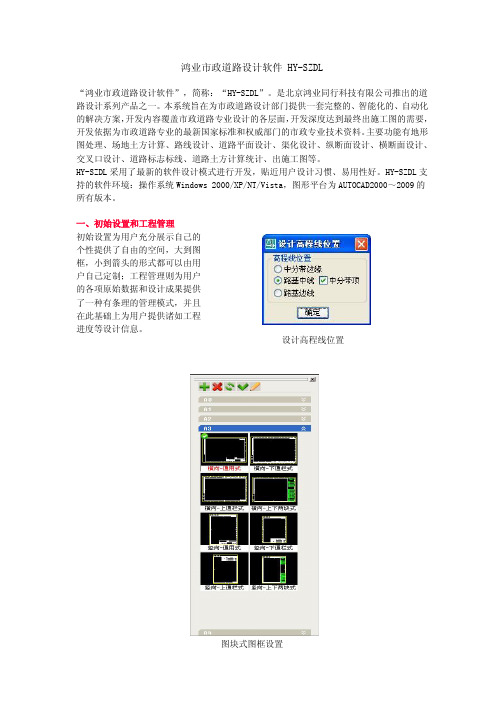
鸿业市政道路设计软件 HY-SZDL“鸿业市政道路设计软件”,简称:“HY-SZDL ”。
是北京鸿业同行科技有限公司推出的道路设计系列产品之一。
本系统旨在为市政道路设计部门提供一套完整的、智能化的、自动化的解决方案,开发内容覆盖市政道路专业设计的各层面,开发深度达到最终出施工图的需要,开发依据为市政道路专业的最新国家标准和权威部门的市政专业技术资料。
主要功能有地形图处理、场地土方计算、路线设计、道路平面设计、渠化设计、纵断面设计、横断面设计、交叉口设计、道路标志标线、道路土方计算统计、出施工图等。
HY-SZDL 采用了最新的软件设计模式进行开发,贴近用户设计习惯、易用性好。
HY-SZDL 支持的软件环境:操作系统Windows 2000/XP/NT/Vista ,图形平台为AUTOCAD2000~2009的所有版本。
一、初始设置和工程管理初始设置为用户充分展示自己的个性提供了自由的空间,大到图框,小到箭头的形式都可以由用户自己定制;工程管理则为用户的各项原始数据和设计成果提供了一种有条理的管理模式,并且在此基础上为用户提供诸如工程进度等设计信息。
图块式图框设置设计高程线位置工程管理二、地形土方处理各种以离散点、等高线、陡坎表示的地形信息,在此基础上自动进行场地的土方优化或土方计算,并且为随后的纵横断面设计提供基础数据。
土方统计土方曲面土方网格高程提取土方优化三、平面绘制提供两种接口设定用户的测量坐标系;支持由测量坐标数据直接定义道路中心线;各种标准及非标准板块型式道路的平面自动生成;板块类型可自由定义;交叉口和弯道自动处理;缓和曲线动态设计;可以把道路中心线保存成文件,并可以根据文件来绘制中心线;超高加宽自动计算和绘制;并且为道路渠化、绿化带处理、单位出入口、公交车港、桥涵等辅助设施的绘制提供了高效实用的编辑工具;标注菜单可以自动完成出图所需的所有平面标注;路网线转路和路网交叉处理;可以进行平面路线设计规范检测;提供平面工程量统计,并提供了智能化的平面自动裁图和批量打印功能。
鸿业8.0教程(道路、排水)
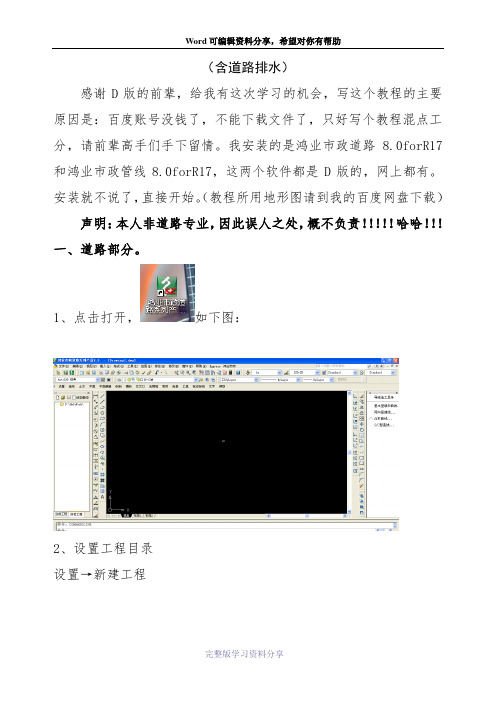
(含道路排水)感谢D版的前辈,给我有这次学习的机会,写这个教程的主要原因是:百度账号没钱了,不能下载文件了,只好写个教程混点工分,请前辈高手们手下留情。
我安装的是鸿业市政道路8.0forR17和鸿业市政管线8.0forR17,这两个软件都是D版的,网上都有。
安装就不说了,直接开始。
(教程所用地形图请到我的百度网盘下载)声明:本人非道路专业,因此误人之处,概不负责!!!!!哈哈!!!一、道路部分。
1、点击打开,如下图:2、设置工程目录设置→新建工程跳出以下窗口:设置工程名称为:挑沟水库鸿业练习(自己起的)点击确定。
窗口如下:点击综合设置进行相关设置,标注设置、图纸设置等。
3.添加地形图将我们练习用的地形图复制到工作目录,如下:点击窗口左侧图形文件前面的+号在图形文件上右键→添加文件,显示如下窗口:点击挑沟西水库地形图带等高线,打开,如下图:,打开挑沟西水库地形图带等高线,如下图:4、鸿业地形图识别:点击工具→图层控制→冻结选中层具体如下图:将我们不需要的图层关掉,只留下GCD图层(GCD图层为离散点图层,是由测绘公司测绘的)。
逐一选取需要冻结的图层中的对象冻结完成后如下图所示:4.2数据识别:本教程只讲离散点的识别,其他的识别方法请看其他教程点击地形→自然标高离散点→属性块定义如下图:选择一个红色的GCD图层中的红色属相块,然后输入“all”回车继续回车开始转化,此过程与电脑的配置有关,配置高转化快点,配置低转化慢点。
转化完成如下图:回车退出,完成数据转化。
5、道路平面布置进行平面布置,具体图下图(本例是随便布置):→中心线定义如下图:会车手工选择→选择你所画的中心,具体如下图:回车显示如下:所画直线直接定义为路中线。
进行平面曲线设计点击→平面→导线法线型设计→导线法工具条如下图显示如下:在右侧点击基本型缓和曲线如下图:选取两条导线,弹出如下窗口,如下图点击动态设计将控制方式改为R+ls如下图:点击小鼠标(E的左边那个),拖动鼠标,开始设计曲线,如下图,同时左上角显示数据。
市政道路鸿业软件操作步骤
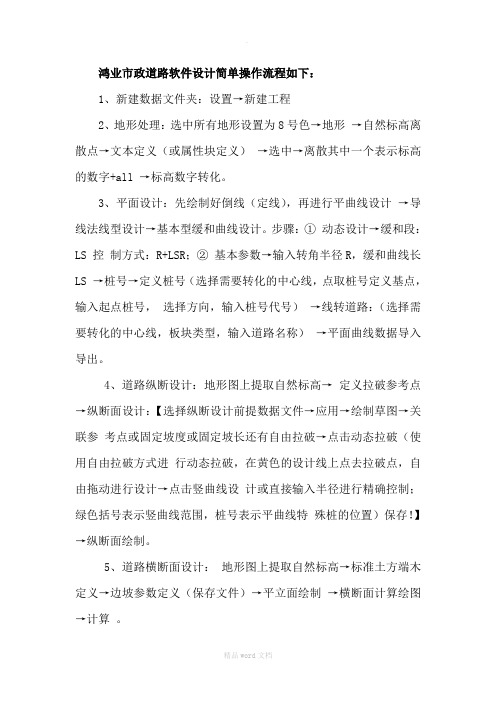
鸿业市政道路软件设计简单操作流程如下:
1、新建数据文件夹:设置→新建工程
2、地形处理:选中所有地形设置为8号色→地形→自然标高离散点→文本定义(或属性块定义)→选中→离散其中一个表示标高的数字+all →标高数字转化。
3、平面设计:先绘制好倒线(定线),再进行平曲线设计→导线法线型设计→基本型缓和曲线设计。
步骤:①动态设计→缓和段:LS 控制方式:R+LSR;②基本参数→输入转角半径R,缓和曲线长LS →桩号→定义桩号(选择需要转化的中心线,点取桩号定义基点,输入起点桩号,选择方向,输入桩号代号)→线转道路:(选择需要转化的中心线,板块类型,输入道路名称)→平面曲线数据导入导出。
4、道路纵断设计:地形图上提取自然标高→定义拉破参考点→纵断面设计:【选择纵断设计前提数据文件→应用→绘制草图→关联参考点或固定坡度或固定坡长还有自由拉破→点击动态拉破(使用自由拉破方式进行动态拉破,在黄色的设计线上点去拉破点,自由拖动进行设计→点击竖曲线设计或直接输入半径进行精确控制;绿色括号表示竖曲线范围,桩号表示平曲线特殊桩的位置)保存!】→纵断面绘制。
5、道路横断面设计:地形图上提取自然标高→标准土方端木定义→边坡参数定义(保存文件)→平立面绘制→横断面计算绘图→计算。
6、生成相关数据表格:表格→平曲线表→竖曲线表→土方计算表。
7、处理相关字体:大小和字体样式处理(一般为宋体)。
8、套图框:采用外部参照套图框。
【本文档内容可以自由复制内容或自由编辑修改内容期待你的好评和关注,我们将会做得更好】
感谢您的支持与配合,我们会努力把内容做得更好!。
初学者鸿业市政道路设计操作步骤

初学者鸿业市政道路设计操作步骤鸿业市政道路设计是一个系统性工程,需要经过一系列的操作步骤来完成。
下面将详细介绍鸿业市政道路设计的操作步骤,以供初学者参考。
第一步:收集资料在进行鸿业市政道路设计之前,首先需要收集相关的资料。
包括道路规划图、土地利用规划图、交通流量统计数据、地形数据、岩土力学性质的测试数据等等。
这些资料对于设计工作的进行是非常重要的。
第二步:确定设计目标在进行道路设计之前,需要明确设计的目标和要求。
例如,道路的功能定位、通行能力、安全性、美观性等等。
根据不同的设计目标和要求,将会影响到后续设计的各个环节。
第三步:确定道路布局根据收集的资料和设计目标,开始进行道路的布局设计。
首先需要确定道路的纵断面,即道路的纵向坡度和弯曲半径。
然后确定道路的横断面,包括车行道、人行道、自行车道、绿化带等等。
在进行布局设计时,需要考虑到道路的功能和通行能力,并且要充分考虑交通安全性。
第四步:进行交通流分析在道路设计中,交通流分析是一个非常关键的环节。
通过对道路上的交通流进行分析,可以确定车流量的大小、车速、交通流模式等等。
这对于道路的横断面设计、信号控制设计以及交通安全设施的设置都具有重要的指导意义。
第五步:制定设计方案根据交通流分析的结果和设计目标,开始制定道路的设计方案。
设计方案包括道路纵断面和横断面的具体参数,例如车行道宽度、人行道宽度、自行车道宽度、绿化带宽度等等。
在制定设计方案时,需要充分参考相关的设计规范和标准,以保证设计的合理性和安全性。
第六步:进行道路设计在进行道路设计之前,需要进行地形分析和土壤力学分析。
通过地形分析,可以确定道路的纵断面和横断面。
通过土壤力学分析,可以确定道路的地基承载力和排水条件。
基于地形分析和土壤力学分析的结果,开始进行道路的工程量计算和排水设计等等。
第七步:进行评估和优化在进行道路设计之后,需要对设计进行评估和优化。
评估的内容包括道路的通行能力、交通安全性、环境影响等等。
鸿业市政道路软件使用技巧综合
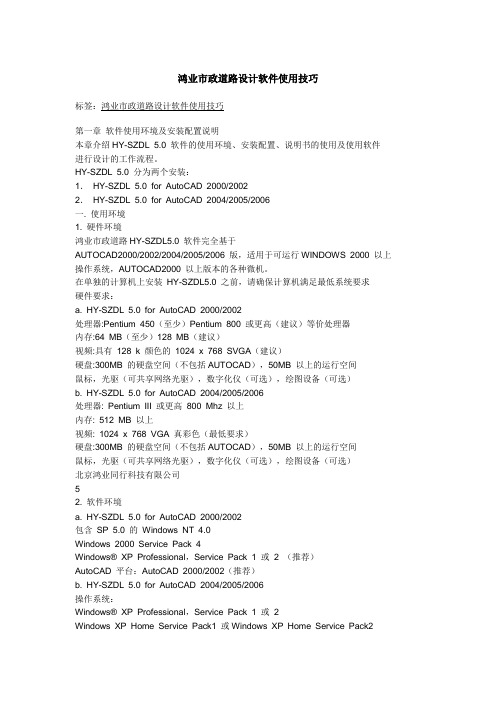
鸿业市政道路设计软件使用技巧标签:鸿业市政道路设计软件使用技巧第一章软件使用环境及安装配置说明本章介绍HY-SZDL 5.0 软件的使用环境、安装配置、说明书的使用及使用软件进行设计的工作流程。
HY-SZDL 5.0 分为两个安装:1.HY-SZDL 5.0 for AutoCAD 2000/20022.HY-SZDL 5.0 for AutoCAD 2004/2005/2006一. 使用环境1. 硬件环境鸿业市政道路HY-SZDL5.0 软件完全基于AUTOCAD2000/2002/2004/2005/2006 版,适用于可运行WINDOWS 2000 以上操作系统,AUTOCAD2000 以上版本的各种微机。
在单独的计算机上安装HY-SZDL5.0 之前,请确保计算机满足最低系统要求硬件要求:a. HY-SZDL 5.0 for AutoCAD 2000/2002处理器:Pentium 450(至少)Pentium 800 或更高(建议)等价处理器内存:64 MB(至少)128 MB(建议)视频:具有128 k 颜色的1024 x 768 SVGA(建议)硬盘:300MB 的硬盘空间(不包括AUTOCAD),50MB 以上的运行空间鼠标,光驱(可共享网络光驱),数字化仪(可选),绘图设备(可选)b. HY-SZDL 5.0 for AutoCAD 2004/2005/2006处理器: Pentium III 或更高800 Mhz 以上内存: 512 MB 以上视频: 1024 x 768 VGA 真彩色(最低要求)硬盘:300MB 的硬盘空间(不包括AUTOCAD),50MB 以上的运行空间鼠标,光驱(可共享网络光驱),数字化仪(可选),绘图设备(可选)北京鸿业同行科技有限公司52. 软件环境a. HY-SZDL 5.0 for AutoCAD 2000/2002包含SP 5.0 的Windows NT 4.0Windows 2000 Service Pack 4Windows® XP Professional,Service Pack 1 或2 (推荐)AutoCAD 平台:AutoCAD 2000/2002(推荐)b. HY-SZDL 5.0 for AutoCAD 2004/2005/2006操作系统:Windows® XP Professional,Service Pack 1 或2Windows XP Home Service Pack1 或Windows XP Home Service Pack2Windows XP Tablet PCWindows 2000 Service Pack 4Web 浏览器:具有Service Pack 1(或更高版本)的Microsoft Internet Explorer 6.0 AutoCAD 平台:AutoCAD 2004/2005/2006二. 软件构成软件分为单机版和网络版两个版本,单机版和网络版为同一个安装。
鸿业市政道路简易操作步骤(好用)

简简单单-鸿业市政道路简易操作步骤地形处理:→自然等高线→快速转化(所有图层打开)→自然等高线→离散(在绘制地形断面图,生成三维地形图及土方计算中,是根据离散点构筑三角网进行计算的,所以必须先离散等高线)→自然标高离散点→文本定义(选择要转化的文字,选择定位方式,选择所有统一类型的文字);“文本定义”可对矢量化地形图中的自然标高文字自动识别,并结合文本的定义方式转化为软件可识别的离散点的自然标高。
可能存在多余的点,则:自然标高离散点→标高检查:选择要检查的点(ALL),输入最小和最大控制标高→开始检查。
可以逐个或全部删除。
※※※※※※※※※※※※※※※※※※※※※※※※※※※※※※※※※※※※※※※※场地土方优化:→定义土方边界:(绘制土方网格外包罗线,必须闭合)→网格划分(绘制网格):首先选择网格区域,输入区域编号,点取划分网格的基点(该点位置不影响计算结果),输入间距。
→网格处理:(处理完方可计算,同时形成一系列的资料点)→角点标高(用以定义各网格交叉点的自然标高及设计地面标高)→标高定义方式:由离散点计算→选点→框选→土方优化:选择土方优化计算(根据优化结果定义区域内各点的设计标高,黄线为零线)→改设计标高:直接回车(该命令将根据优化结果定义本区域内各点的设计标高)→土方标注:框选计算参考点标准该网格的土方量→标高标注:框选→边坡计算:输入填挖方边坡坡度,框选土方区域的边界。
(自动计算边坡土方量,并绘制边坡示坡线,相邻边坡自动倒角连接。
)→土方统计:自动生成土方统计表→土方断面:用来绘制图方网格区域的断面图(可做任意方向的转轴剖)※※※※※※※※※※※※※※※※※※※※※※※※※※※※※※※※※※※※※※※※平面设计:→自动定线,先绘制好导线(定线),再进行平曲线设计→导线法线型设计→基本型缓和曲线设计。
步骤:1,动态设计→缓和段:LS 控制方式:R+LS R ;2,基本参数→输入转角半径R,缓和曲线长LS→桩号→定义桩号(选择需要定义桩号的中心线,点取桩号定义基点,输入起点桩号,选择方向,输入桩号代号。
初学者:鸿业市政道路设计操作步骤(精)
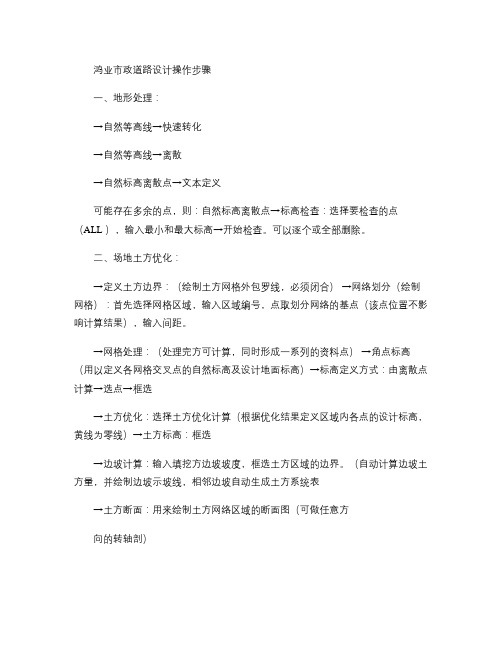
鸿业市政道路设计操作步骤一、地形处理:→自然等高线→快速转化→自然等高线→离散→自然标高离散点→文本定义可能存在多余的点,则:自然标高离散点→标高检查:选择要检查的点(ALL ),输入最小和最大标高→开始检查。
可以逐个或全部删除。
二、场地土方优化:→定义土方边界:(绘制土方网格外包罗线,必须闭合)→网络划分(绘制网格):首先选择网格区域,输入区域编号,点取划分网络的基点(该点位置不影响计算结果),输入间距。
→网格处理:(处理完方可计算,同时形成一系列的资料点)→角点标高(用以定义各网格交叉点的自然标高及设计地面标高)→标高定义方式:由离散点计算→选点→框选→土方优化:选择土方优化计算(根据优化结果定义区域内各点的设计标高,黄线为零线)→土方标高:框选→边坡计算:输入填挖方边坡坡度,框选土方区域的边界。
(自动计算边坡土方量,并绘制边坡示坡线,相邻边坡自动生成土方系统表→土方断面:用来绘制土方网络区域的断面图(可做任意方向的转轴剖)三、平面设计:先绘制好倒线(定线),再进行平曲线设计→导线法线型设计→基本型缓和曲线设计。
步骤:1 动态设计→缓和段:LS 控制方式:R+LSR;2 基本参数→输入转角半径R ,缓和曲线长LS→桩号→定义桩号(选择需要转化的中心线,点取桩号定义基点,输入起点桩号,选择方向,输入桩号代号)→线转道路:(选择需要转化的中心线,板块类型,输入道路名称)→纵断:→地形图提取自然标高(提取出中心线处的自然标高),修改提取标高后保存文件!→横断:→地形图提取自然标高(按照指定的宽度提取横断自然标高,修改提取范围)提取标高,保存文件→工具:→图层控制→关闭选中的→超高架宽设计(计算前先确定断面形式,定义板块是否加宽,保存横断面形式。
)→单弯道设置→计算。
计算后生成加宽文件,超高文件,超高图文件。
→平面规范检查(平面线型是否满足规范要求)→从图面→查看结果→道路绘制(选中交叉处理,绘制道路)→标注:→平曲线参数标注→道宽自动标注渠化:→右转车道→港湾停靠站→工具:→图层控制→所有图层打开→平面:→自动截图→生成截图桩号→截图四、道路纵断设计→纵断:→纵断面设计,选择纵断设计前提数据文件→应用→绘制草图→关联参考点或固定坡度或固定坡长还有自由拉破→点击动态拉破(使用自由拉破方式进行动态拉破,在黄色的设计线上点去拉破点,自由拖动进行设计→点击竖曲线设计或直接输入半径进行精确控制;绿色括号表示竖曲线范围,桩号表示平曲线特殊桩的位置),保存!纵断面绘制,选择需要绘制的桩号,平面标注,自然标高,平曲线,竖曲线,交叉桩号)→绘制。
鸿业市政道路简易操作步骤

鸿业市政道路简易操作步骤地形处理:→自然等高线→快速转化(所有图层打开)→自然等高线→离散(在绘制地形断面图,生成三维地形图及土方计算中,是根据离散点构筑三角网进行计算的,所以必须先离散等高线)→自然标高离散点→文本定义(选择要转化的文字,选择定位方式,选择所有统一类型的文字);“文本定义”可对矢量化地形图中的自然标高文字自动识别,并结合文本的定义方式转化为软件可识别的离散点的自然标高。
可能存在多余的点,则:自然标高离散点→标高检查:选择要检查的点(ALL),输入最小和最大控制标高→开始检查。
可以逐个或全部删除。
※※※※※※※※※※※※※※※※※※※※※※※※※※※※※※※※※※※※※※※※场地土方优化:→定义土方边界:(绘制土方网格外包罗线,必须闭合)→网格划分(绘制网格):首先选择网格区域,输入区域编号,点取划分网格的基点(该点位置不影响计算结果),输入间距。
→网格处理:(处理完方可计算,同时形成一系列的资料点)→角点标高(用以定义各网格交叉点的自然标高及设计地面标高)→标高定义方式:由离散点计算→选点→框选→土方优化:选择土方优化计算(根据优化结果定义区域内各点的设计标高,黄线为零线)→改设计标高:直接回车(该命令将根据优化结果定义本区域内各点的设计标高)→土方标注:框选计算参考点标准该网格的土方量→标高标注:框选→边坡计算:输入填挖方边坡坡度,框选土方区域的边界。
(自动计算边坡土方量,并绘制边坡示坡线,相邻边坡自动倒角连接。
)→土方统计:自动生成土方统计表→土方断面:用来绘制图方网格区域的断面图(可做任意方向的转轴剖)※※※※※※※※※※※※※※※※※※※※※※※※※※※※※※※※※※※※※※※※平面设计:→自动定线,先绘制好导线(定线),再进行平曲线设计→导线法线型设计→基本型缓和曲线设计。
步骤:1,动态设计→缓和段:LS 控制方式:R+LS R ;2,基本参数→输入转角半径R,缓和曲线长LS→桩号→定义桩号(选择需要定义桩号的中心线,点取桩号定义基点,输入起点桩号,选择方向,输入桩号代号。
鸿业市政道路

三、鸿业软件的学习
4.纵断面 纵断面
三大环节:获取现状地面高程、获取设计高程、 三大环节:获取现状地面高程、获取设计高程、绘制纵断 面图 1)现状地面高程获取 ) a、纵断 交互式输入, 、纵断——交互式输入,逐桩输入; 交互式输入 逐桩输入; b、纵断 、纵断——地形图提取 地形图提取 2)获取设计高程 )
要求: 要求: 裁图保留
三、鸿业软件的学习
5.交叉口 交叉口
1)交叉口取样 ) 将交叉区域取出 2)平面设置 )
a、自定义要素构造x或自行绘制交叉口边界 (推荐采用此法) 、自定义要素构造 或自行绘制交叉口边界h(推荐采用此法) b、定义路脊线 C、基本参数输入 、基本参数输入——(要求交叉口两条道路坡度向外)——生成基本控制点 (要求交叉口两条道路坡度向外) 生成基本控制点 d、路脊线桩号(自行设置参数) 、路脊线桩号(自行设置参数) e、板块划分 、 f、板块处理 、 3)竖向设计 ) a、角点标高计算 、 b、生成计算线 、 C、生成等高线(有边界线的,选全部生成或分区形成) 、生成等高线(有边界线的,选全部生成或分区形成) d、交叉口检查(全体检查) 、交叉口检查(全体检查) e、交叉口整理 、
要求: 要求: 裁图保留
四、时间安排及报告要求
时间安排: 时间安排: 周一上午:本周任务安排、 周一上午:本周任务安排、鸿业道路软件的相关讲解 周一下午:机房(两个班分批进行) 周一下午:机房(两个班分批进行) 周二~周五:机房进行鸿业软件的基本操作、运用并完成实习报告。 周二~周五:机房进行鸿业软件的基本操作、运用并完成实习报告。 上机安排: 上机安排: 上午:交工0601 下午:交工0602 0601; 周二 上午:交工0601;下午:交工0602 上午:交工0602 下午:交工0601 周三 上午:交工0602 ;下午:交工0601 上午:交工0601 下午:交工0602 周四 上午:交工0601 ;下午:交工0602 上午:交工0602 下午:交工0601 周五 上午:交工0602 ;下午:交工0601 时间:上午8 30~11:30,下午14:00~17: 时间:上午8:30~11:30,下午14:00~17:00 14 报告要求: 报告要求: 文字配合截图, 文字配合截图,说明软件应用的全过程
- 1、下载文档前请自行甄别文档内容的完整性,平台不提供额外的编辑、内容补充、找答案等附加服务。
- 2、"仅部分预览"的文档,不可在线预览部分如存在完整性等问题,可反馈申请退款(可完整预览的文档不适用该条件!)。
- 3、如文档侵犯您的权益,请联系客服反馈,我们会尽快为您处理(人工客服工作时间:9:00-18:30)。
3)绘制纵断面图 )
a、纵断面表头设置; 、纵断面表头设置; b、绘制纵断面图 、
要求: 要求: 裁图保留
三、鸿业软件的学习
5.横断面 横断面
1)自然地形数据录入 ) 方案a、 方案 、地形图提取 横断——地形提取 地形提取——选路中心线 选路中心线——平面图搜索; 平面图搜索; 横断 地形提取 选路中心线 平面图搜索 方案b、 方案 、测量文件提取
横断——逐桩输入自然标高(此处输入保存的标高文件可以直接调用) 逐桩输入自然标高(此处输入保存的标高文件可以直接调用) 横断 逐桩输入自然标高
1)平面设计(城市道路:三块板,对称布置,车速50km/h )平面设计(城市道路:三块板,对称布置,车速 公路:二级,单块板, ),至少一个平曲线 公路:二级,单块板, 80km/h ),至少一个平曲线 2)纵断面设计(至少一个竖曲线,最小坡长150m) )纵断面设计(至少一个竖曲线,最小坡长 ) 3)横断面设计(自行设定) )横断面设计(自行设定) 4)交叉口设计(城市道路:刚性路面,公路:柔性路面) )交叉口设计(城市道路:刚性路面,公路:柔性路面)要求: 要求: 裁图保留
三、鸿业软件的学习
5.交叉口 交叉口
1)交叉口取样 ) 将交叉区域取出 2)平面设置 )
a、自定义要素构造x或自行绘制交叉口边界 (推荐采用此法) 、自定义要素构造 或自行绘制交叉口边界h(推荐采用此法) b、定义路脊线 C、基本参数输入 、基本参数输入——(要求交叉口两条道路坡度向外)——生成基本控制点 (要求交叉口两条道路坡度向外) 生成基本控制点 d、路脊线桩号(自行设置参数) 、路脊线桩号(自行设置参数) e、板块划分 、 f、板块处理 、 3)竖向设计 ) a、角点标高计算 、 b、生成计算线 、 C、生成等高线(有边界线的,选全部生成或分区形成) 、生成等高线(有边界线的,选全部生成或分区形成) d、交叉口检查(全体检查) 、交叉口检查(全体检查) e、交叉口整理 、
三、鸿业软件的学习
2.土方处理 土方处理
在绘制的地形图中选取2000×2000㎡区域进行土方处 × 在绘制的地形图中选取 ㎡ 理。 土方——土方边界 土方边界 土方 土方计算——绘网 绘网——网格处理 网格处理——土方优化 土方优化——土方 土方计算 绘网 网格处理 土方优化 土方 计算、优化、 计算、优化、统计 要求: 、 要求:1、截图保留
三、鸿业软件的学习
1.自然地形输入 自然地形输入——绘制地形图并矢量化 自然地形输入 绘制地形图并矢量化
新建图层, 为底图, 新建图层,以*.jpg为底图,在鸿业中描图。 为底图 在鸿业中描图。 1)设置 新建——工程名 工程名——确认 …, )设置——新建 新建 工程名 确认 2)将扫描图片在绘图板中打开后,复制到鸿业界面, )将扫描图片在绘图板中打开后,复制到鸿业界面, 3)地形 自然等高线——绘制 )地形——自然等高线 自然等高线 绘制 4)地形 自然等高线——离散 )地形——自然等高线 自然等高线 离散 要求: 、等高距20m,自然标高选图中高程最低值。 要求:1、等高距 ,自然标高选图中高程最低值。 2、地形剖面图截图保留 、 3、掌握图中仅有离散点高程时,如何矢量化 、掌握图中仅有离散点高程时, 文本定义——快速转化 文本定义 快速转化 属性块定义转化 注意观察:矢量化前、 注意观察:矢量化前、后地图发生了哪些变化
要求: 要求: 裁图保留
四、时间安排及报告要求
时间安排: 时间安排: 周一上午:本周任务安排、 周一上午:本周任务安排、鸿业道路软件的相关讲解 周一下午:机房(两个班分批进行) 周一下午:机房(两个班分批进行) 周二~周五:机房进行鸿业软件的基本操作、运用并完成实习报告。 周二~周五:机房进行鸿业软件的基本操作、运用并完成实习报告。 上机安排: 上机安排: 上午:交工0601 下午:交工0602 0601; 周二 上午:交工0601;下午:交工0602 上午:交工0602 下午:交工0601 周三 上午:交工0602 ;下午:交工0601 上午:交工0601 下午:交工0602 周四 上午:交工0601 ;下午:交工0602 上午:交工0602 下午:交工0601 周五 上午:交工0602 ;下午:交工0601 时间:上午8 30~11:30,下午14:00~17: 时间:上午8:30~11:30,下午14:00~17:00 14 报告要求: 报告要求: 文字配合截图, 文字配合截图,说明软件应用的全过程
三、鸿业软件的学习
4.纵断面 纵断面
三大环节:获取现状地面高程、获取设计高程、 三大环节:获取现状地面高程、获取设计高程、绘制纵断 面图 1)现状地面高程获取 ) a、纵断 交互式输入, 、纵断——交互式输入,逐桩输入; 交互式输入 逐桩输入; b、纵断 、纵断——地形图提取 地形图提取 2)获取设计高程 )
第三周) 生产实习(第三周)
鸿业市政道路软件学习
2009.9
鸿业市政道路软件简介
鸿业市政道路软件,简称: 鸿业市政道路软件,简称:“HY-SZDL”。覆 。 盖市政道路设计的各个层面。 盖市政道路设计的各个层面。 达到最终出施工图 的需要。 的需要。 主要功能有:地形图处理、场地土方计算、 主要功能有:地形图处理、场地土方计算、路线 设计、道路平面设计、渠化设计、纵断面设计、 设计、道路平面设计、渠化设计、纵断面设计、横 断面设计、交叉口设计、标志标线、 断面设计、交叉口设计、标志标线、道路土方计算 统计、出施工图等等 统计、出施工图等等。
三、鸿业软件的学习
3.平面 平面
建立道路中线图层,按地形选线并绘制道路中心线( 建立道路中线图层,按地形选线并绘制道路中心线(折线 形式),之后按下列步骤进行: ),之后按下列步骤进行 形式),之后按下列步骤进行: 1)中心线定义 )中心线定义—— 将选定的折线定义为软件识别中心线 2)导线法曲线设计 )导线法曲线设计——基本型缓和曲线 基本型缓和曲线 (相关要素信息自行设定) 3)线转道路 )线转道路——将上述中心线转化为道路 将上述中心线转化为道路 4)桩号定义 )桩号定义——为上述道路中心线取名 为上述道路中心线取名 (注意保证上述道路的连续性) 注意保证上述道路的连续性) 5)桩号标注 )桩号标注——选择自动标注桩号 选择自动标注桩号 6)布局裁图 ) 要求: 、 要求: 1、裁图保留
一、基础资料准备: 基础资料准备:
1、地形图 、 2、鸿业道路软件及相关学习资料 、
1)安装软件5.0,( ,7.0作为参考) )安装软件 ,( ,(4.0, 作为参考 作为参考) 2)用户说明书 ) 3)软件演示文件 ) 4)常见问题与解答 )
二、任务要求: 任务要求:
1、鸿业软件进行地形绘制及矢量化处理。 、鸿业软件进行地形绘制及矢量化处理。 2、鸿业软件进行1000m道路常规设计 、鸿业软件进行 道路常规设计
2)道路土方计算 )
a、标准横断面定义 、 b、边坡参数定义 、 C、换土层厚(城市道路 的面层厚) 、换土层厚(城市道路0.5m的面层厚) 的面层厚 d、出图设置(自行设置参数) 、出图设置(自行设置参数) e、横断图绘制 (检查自然标高、设计标高、横断面、边坡参数文件是否存 检查自然标高、设计标高、横断面、 、 ?)——计算 计算——绘制 在?) 计算 绘制 f、标准横断面图; 、标准横断面图;
